Comment supprimer le cheval de Troie d'accès à distance Talisman du système d'exploitation ?
de TroieÉgalement connu sous le nom de: Cheval de Troie d'accès à distance Talisman
Obtenez une analyse gratuite et vérifiez si votre ordinateur est infecté.
SUPPRIMEZ-LES MAINTENANTPour utiliser le produit complet, vous devez acheter une licence pour Combo Cleaner. 7 jours d’essai limité gratuit disponible. Combo Cleaner est détenu et exploité par RCS LT, la société mère de PCRisk.
Qu'est-ce que Talisman ?
Talisman est une nouvelle variante de PlugX RAT (Cheval de Troie d'accès à distance). Les maliciels de cette classification sont conçus pour permettre l'accès/le contrôle à distance des machines infectées, et ces chevaux de Troie sont connus pour être multifonctionnels. Les fonctionnalités de Talisman n'ont subi aucune modification significative par rapport aux versions récentes de PlugX ; les principaux changements concernent la configuration interne du programme et les modifications de code.
Bien que PlugX ait longtemps été associé aux cybercriminels parrainés par l'État chinois, les recherches effectuées par d'autres analystes suggèrent qu'il n'est pas exclusif.
Cependant, selon un rapport de Trellix, il existe des preuves plus substantielles liant Talisman à la cyberguerre de la Chine. Les campagnes observées faisant proliférer ce RAT ciblaient les sphères des télécommunications et de la défense dans les pays d'Asie du Sud avec des motivations alignées sur les positions géopolitiques de la Chine (en particulier sur le plan économique).
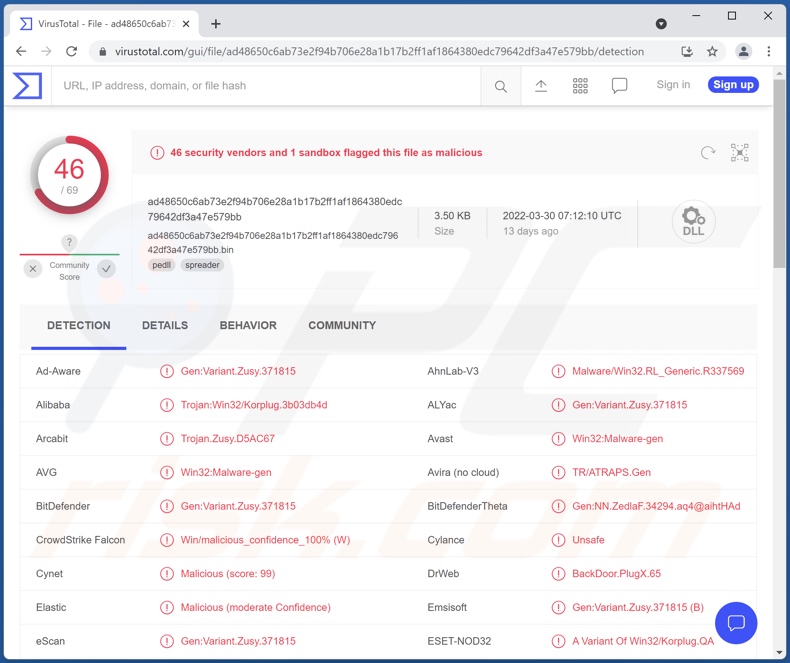
Présentation du maliciel Talisman
Talisman utilise des techniques d'anti-détection et d'anti-analyse. Le premier inclut les exécutables de première étape cachés avec des signatures légitimes. Trellix a signalé que les campagnes de prolifération observées de ce maliciel utilisaient des signatures créées et utilisées par des sociétés de sécurité. Notre analyse l'a confirmé, et lors de nos tests - nous avons constaté que les fichiers associés à Talisman étaient présentés comme étant de "Symantec" - l'ancien nom de NortonLifeLock.
Cependant, les techniques d'anti-analyse, l'obfuscation utilisées par Talisman n'ont pas été mises en œuvre avec autant de succès. Plusieurs chercheurs ont signalé que cela ne posait pas beaucoup de problème lors de l'analyse de ce cheval de Troie.
Comme mentionné dans l'introduction, la liste des fonctionnalités de Talisman diffère peu des autres variantes de PlugX. Ce RAT est également capable d'exécuter des commandes et de contrôler des logiciels et du matériel en interagissant et en modifiant le registre Windows.
Par conséquent, ce programme malveillant peut modifier, télécharger et télécharger des fichiers. Couplé à sa capacité à exécuter des fichiers, cela signifie que Talisman pourrait être utilisé pour installer des maliciels supplémentaires (par exemple, des rançongiciels, des cryptomineurs, etc.) sur le système compromis.
Ses capacités d'espionnage peuvent être utilisées pour enregistrer des vidéos à l'aide de la caméra de l'appareil ou capturer l'écran. Talisman possède également des capacités d'enregistrement de frappe (c'est-à-dire d'enregistrement de frappe), qui mettent en danger la confidentialité de toutes les informations saisies.
Pour résumer, Talisman peut faire en sorte que les victimes subissent plusieurs infections du système, de graves problèmes de confidentialité, des pertes financières et même des vols d'identité. Si vous soupçonnez que votre appareil est infecté par Talisman (ou un autre maliciel), nous vous recommandons fortement d'utiliser un antivirus pour l'éliminer sans délai.
| Nom | Cheval de Troie d'accès à distance Talisman |
| Type de menace | Cheval de Troie, virus voleur de mot de passe, maliciel bancaire, logiciel espion. |
| Noms de détection | Avast (Win32 :maliciel-gen), Combo Cleaner (Gen :Variant.Zusy.371815), ESET-NOD32 (Une variante de Win32/Korplug.QA), Kaspersky (Trojan.Win32.Agentb.krtc), Microsoft (Trojan:Win32/Plugx!MSR), Liste complète des détections (VirusTotal) |
| Les symptômes | Les chevaux de Troie sont conçus pour s'infiltrer furtivement dans l'ordinateur de la victime et rester silencieux. Ainsi, aucun symptôme particulier n'est clairement visible sur une machine infectée. |
| Modes de diffusion | Pièces jointes infectées, publicités en ligne malveillantes, ingénierie sociale, "cracks" de logiciels. |
| Dégâts | Mots de passe et informations bancaires volés, usurpation d'identité, ordinateur de la victime ajouté à un botnet. |
|
Suppression des maliciels (Windows) |
Pour éliminer d'éventuelles infections par des maliciels, analysez votre ordinateur avec un logiciel antivirus légitime. Nos chercheurs en sécurité recommandent d'utiliser Combo Cleaner. Téléchargez Combo CleanerUn scanner gratuit vérifie si votre ordinateur est infecté. Pour utiliser le produit complet, vous devez acheter une licence pour Combo Cleaner. 7 jours d’essai limité gratuit disponible. Combo Cleaner est détenu et exploité par RCS LT, la société mère de PCRisk. |
Exemples de chevaux de Troie d'accès à distance
SiMay, Borat, Korplug, PENTAGON et DarkWatchman ne sont que quelques exemples des RAT que nous avons analysés récemment.
Les maliciels peuvent avoir une grande variété de fonctionnalités nuisibles, qui peuvent également se présenter sous différentes combinaisons. Cependant, quel que soit le fonctionnement du maliciel, sa présence sur un système met en danger la sécurité de l'appareil et de l'utilisateur.
Comment Talisman a-t-il infiltré mon ordinateur ?
Les maliciels se propagent principalement à l'aide de tactiques d'hameçonnage et d'ingénierie sociale. Les programmes malveillants sont généralement déguisés ou regroupés avec des logiciels/médias ordinaires. Les fichiers virulents peuvent être des exécutables, des archives, des documents Microsoft Office et PDF, JavaScript, etc. Lorsqu'un tel fichier est ouvert, le processus d'infection est déclenché.
Les techniques de distribution les plus populaires incluent : les téléchargements intempestifs (furtifs et trompeurs), les pièces jointes/liens malveillants dans les courriers indésirables et les messages, les escroqueries en ligne, les sites Web de téléchargement de logiciels gratuits et de tiers, les réseaux de partage P2P (par exemple, les clients Torrent, eMule, etc. .), des outils d'activation de programmes illégaux ("cracks") et de fausses mises à jour.
Comment éviter l'installation de maliciels ?
La prudence et la vigilance sont essentielles à la sécurité informatique. Nous vous conseillons vivement de télécharger à partir de sources officielles et dignes de confiance. De plus, les logiciels doivent être activés et mis à jour avec des outils fournis par des développeurs légitimes.
Il ne faut pas ouvrir/cliquer sur les pièces jointes et les liens présents dans les courriels et messages suspects/non pertinents car ils peuvent contenir des maliciels.
Nous devons souligner l'importance d'avoir un antivirus de bonne réputation d'installé et tenu à jour. Les programmes de sécurité doivent être utilisés pour exécuter des analyses régulières du système et pour supprimer les menaces/problèmes détectés. Si vous pensez que votre ordinateur est déjà infecté, nous vous recommandons d'exécuter une analyse avec Combo Cleaner Antivirus pour Windows pour éliminer automatiquement les maliciels infiltrés.
Capture d'écran des fichiers associés au maliciel Talisman :
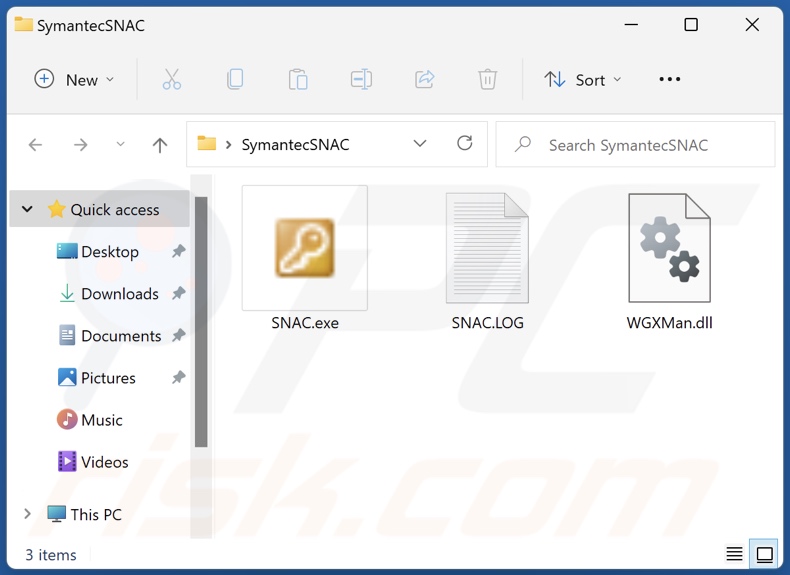
Suppression automatique et instantanée des maliciels :
La suppression manuelle des menaces peut être un processus long et compliqué qui nécessite des compétences informatiques avancées. Combo Cleaner est un outil professionnel de suppression automatique des maliciels qui est recommandé pour se débarrasser de ces derniers. Téléchargez-le en cliquant sur le bouton ci-dessous :
TÉLÉCHARGEZ Combo CleanerEn téléchargeant n'importe quel logiciel listé sur ce site web vous acceptez notre Politique de Confidentialité et nos Conditions d’Utilisation. Pour utiliser le produit complet, vous devez acheter une licence pour Combo Cleaner. 7 jours d’essai limité gratuit disponible. Combo Cleaner est détenu et exploité par RCS LT, la société mère de PCRisk.
Menu rapide :
- Qu'est-ce que Talisman ?
- ÉTAPE 1. Suppression manuelle du maliciel Talisman.
- ÉTAPE 2. Vérifiez si votre ordinateur est propre.
Comment supprimer manuellement les maliciels ?
La suppression manuelle des maliciels est une tâche compliquée - il est généralement préférable de permettre aux programmes antivirus ou anti-maliciel de le faire automatiquement. Pour supprimer ce maliciel, nous vous recommandons d'utiliser Combo Cleaner Antivirus pour Windows.
Si vous souhaitez supprimer les maliciels manuellement, la première étape consiste à identifier le nom du maliciel que vous essayez de supprimer. Voici un exemple de programme suspect exécuté sur l'ordinateur d'un utilisateur :

Si vous avez vérifié la liste des programmes exécutés sur votre ordinateur, par exemple à l'aide du gestionnaire de tâches, et identifié un programme qui semble suspect, vous devez continuer avec ces étapes :
 Téléchargez un programme appelé Autoruns. Ce programme affiche les emplacements des applications à démarrage automatique, du registre et du système de fichiers :
Téléchargez un programme appelé Autoruns. Ce programme affiche les emplacements des applications à démarrage automatique, du registre et du système de fichiers :

 Redémarrez votre ordinateur en mode sans échec :
Redémarrez votre ordinateur en mode sans échec :
Utilisateurs de Windows XP et Windows 7 : démarrez votre ordinateur en mode sans échec. Cliquez sur Démarrer, cliquez sur Arrêter, cliquez sur Redémarrer, cliquez sur OK. Pendant le processus de démarrage de votre ordinateur, appuyez plusieurs fois sur la touche F8 de votre clavier jusqu'à ce que le menu Options avancées de Windows s'affiche, puis sélectionnez Mode sans échec avec mise en réseau dans la liste.

Vidéo montrant comment démarrer Windows 7 en "Mode sans échec avec mise en réseau" :
Utilisateurs de Windows 8 : Démarrer Windows 8 en mode sans échec avec mise en réseau - Accédez à l'écran de démarrage de Windows 8, tapez Avancé, dans les résultats de la recherche, sélectionnez Paramètres. Cliquez sur Options de démarrage avancées, dans la fenêtre "Paramètres généraux du PC" ouverte, sélectionnez Démarrage avancé.
Cliquez sur le bouton "Redémarrer maintenant". Votre ordinateur va maintenant redémarrer dans le "menu des options de démarrage avancées". Cliquez sur le bouton "Dépanner", puis cliquez sur le bouton "Options avancées". Dans l'écran des options avancées, cliquez sur "Paramètres de démarrage".
Cliquez sur le bouton "Redémarrer". Votre PC redémarrera dans l'écran Paramètres de démarrage. Appuyez sur F5 pour démarrer en mode sans échec avec mise en réseau.

Vidéo montrant comment démarrer Windows 8 en "Mode sans échec avec mise en réseau" :
Utilisateurs de Windows 10 : Cliquez sur le logo Windows et sélectionnez l'icône Alimentation. Dans le menu ouvert, cliquez sur "Redémarrer" tout en maintenant le bouton "Shift" de votre clavier enfoncé. Dans la fenêtre "choisir une option", cliquez sur "Dépanner", sélectionnez ensuite "Options avancées".
Dans le menu des options avancées, sélectionnez "Paramètres de démarrage" et cliquez sur le bouton "Redémarrer". Dans la fenêtre suivante, vous devez cliquer sur le bouton "F5" de votre clavier. Cela redémarrera votre système d'exploitation en mode sans échec avec mise en réseau.

Vidéo montrant comment démarrer Windows 10 en "Mode sans échec avec mise en réseau" :
 Extrayez l'archive téléchargée et exécutez le fichier Autoruns.exe.
Extrayez l'archive téléchargée et exécutez le fichier Autoruns.exe.

 Dans l'application Autoruns, cliquez sur "Options" en haut et décochez les options "Masquer les emplacements vides" et "Masquer les entrées Windows". Après cette procédure, cliquez sur l'icône "Actualiser".
Dans l'application Autoruns, cliquez sur "Options" en haut et décochez les options "Masquer les emplacements vides" et "Masquer les entrées Windows". Après cette procédure, cliquez sur l'icône "Actualiser".

 Consultez la liste fournie par l'application Autoruns et localisez le fichier malveillant que vous souhaitez éliminer.
Consultez la liste fournie par l'application Autoruns et localisez le fichier malveillant que vous souhaitez éliminer.
Vous devez écrire son chemin complet et son nom. Notez que certains maliciels masquent les noms de processus sous des noms de processus Windows légitimes. À ce stade, il est très important d'éviter de supprimer des fichiers système. Après avoir localisé le programme suspect que vous souhaitez supprimer, cliquez avec le bouton droit de la souris sur son nom et choisissez "Supprimer".

Après avoir supprimé le maliciel via l'application Autoruns (cela garantit que le maliciel ne s'exécutera pas automatiquement au prochain démarrage du système), vous devez rechercher le nom du maliciel sur votre ordinateur. Assurez-vous d'activer les fichiers et dossiers cachés avant de continuer. Si vous trouvez le nom de fichier du maliciel, assurez-vous de le supprimer.

Redémarrez votre ordinateur en mode normal. En suivant ces étapes, vous devriez supprimer tout maliciel de votre ordinateur. Notez que la suppression manuelle des menaces nécessite des compétences informatiques avancées. Si vous ne possédez pas ces compétences, laissez la suppression des maliciels aux programmes antivirus et anti-maliciel.
Ces étapes peuvent ne pas fonctionner avec les infections de maliciels avancés. Comme toujours, il est préférable de prévenir l'infection que d'essayer de supprimer les maliciels plus tard. Pour protéger votre ordinateur, installez les dernières mises à jour du système d'exploitation et utilisez un logiciel antivirus. Pour être sûr que votre ordinateur est exempt d'infections malveillantes, nous vous recommandons de l'analyser avec Combo Cleaner Antivirus pour Windows.
Foire Aux Questions (FAQ)
Mon ordinateur est infecté par le maliciel Talisman, dois-je formater mon périphérique de stockage pour m'en débarrasser ?
Non, le formatage n'est pas nécessaire pour la suppression de Talisman.
Quels sont les principaux problèmes que les maliciels Talisman peuvent causer ?
Talisman est un RAT (Remote Access Trojan - Cheval de Troie d'accès à distance), un maliciel qui permet de contrôler à distance des appareils. Les RAT sont généralement multifonctionnels et Talisman peut contrôler les appareils, extraire des informations et dispose de capacités d'espionnage. Étant donné que ce programme peut également provoquer des infections en chaîne (par exemple, installer des chevaux de Troie, des rançongiciels, des cryptomineurs, etc.), ses menaces sont particulièrement étendues. En règle générale, les infections par des maliciels peuvent entraîner une diminution des performances ou une défaillance du système, de graves problèmes de confidentialité, une perte de données, des dommages matériels, des pertes financières et un vol d'identité.
Quel est le but du maliciel Talisman ?
Il existe des preuves établissant un lien entre Talisman et des cybercriminels soutenus par l'État chinois. Par conséquent, ces attaques sont susceptibles d'avoir des connotations géopolitiques. Dans l'ensemble, la raison la plus courante derrière les campagnes de maliciels est le revenu. D'autres motivations incluent l'amusement des criminels, la perturbation des processus (par exemple, les sites Web, les services, les entreprises, les institutions, etc.) et les vendettas personnelles.
Comment le maliciel Talisman s'est-il infiltré dans mon ordinateur ?
Les maliciels sont principalement distribués via des courriers indésirables, des téléchargements intempestifs, des escroqueries en ligne, des sites Web d'hébergement de fichiers non officiels et gratuits, des réseaux de partage Peer-to-Peer, des outils d'activation de logiciels illégaux ("cracks") et de fausses mises à jour. Certains programmes malveillants peuvent également se propager via les réseaux locaux et les périphériques de stockage amovibles (par exemple, les clés USB, les disques durs externes, etc.).
Combo Cleaner me protégera-t-il des maliciels ?
Oui, Combo Cleaner est capable d'analyser les systèmes, de détecter et d'éliminer presque toutes les infections de maliciels connues. Il convient de souligner que l'exécution d'analyses complètes du système est cruciale, car les maliciels sophistiqués ont tendance à se cacher au plus profond des systèmes.
Partager:

Tomas Meskauskas
Chercheur expert en sécurité, analyste professionnel en logiciels malveillants
Je suis passionné par la sécurité informatique et la technologie. J'ai une expérience de plus de 10 ans dans diverses entreprises liées à la résolution de problèmes techniques informatiques et à la sécurité Internet. Je travaille comme auteur et éditeur pour PCrisk depuis 2010. Suivez-moi sur Twitter et LinkedIn pour rester informé des dernières menaces de sécurité en ligne.
Le portail de sécurité PCrisk est proposé par la société RCS LT.
Des chercheurs en sécurité ont uni leurs forces pour sensibiliser les utilisateurs d'ordinateurs aux dernières menaces en matière de sécurité en ligne. Plus d'informations sur la société RCS LT.
Nos guides de suppression des logiciels malveillants sont gratuits. Cependant, si vous souhaitez nous soutenir, vous pouvez nous envoyer un don.
Faire un donLe portail de sécurité PCrisk est proposé par la société RCS LT.
Des chercheurs en sécurité ont uni leurs forces pour sensibiliser les utilisateurs d'ordinateurs aux dernières menaces en matière de sécurité en ligne. Plus d'informations sur la société RCS LT.
Nos guides de suppression des logiciels malveillants sont gratuits. Cependant, si vous souhaitez nous soutenir, vous pouvez nous envoyer un don.
Faire un don
▼ Montrer la discussion